win8系统怎么禁用鼠标单击锁定?win8取消单击锁定方法
有win8的用户反映使用电脑的时候,鼠标点一下窗口标题之后,移动鼠标的同时窗口也会跟着移动,这是什么情况,怎么处理这个问题呢?那么下面就由跟大家分享win8系统怎么禁用鼠标单击锁定。
win8取消右键单击锁定方法
其实出现这种情况是因为设置了鼠标单击锁定导致的,只要我们找到鼠标单击锁定相关的选项,然后进行取消设置即可,具体的操作方法如下。
1、同时按下win+r键打开运行对话框,输入“control”回车,打开控制面板。
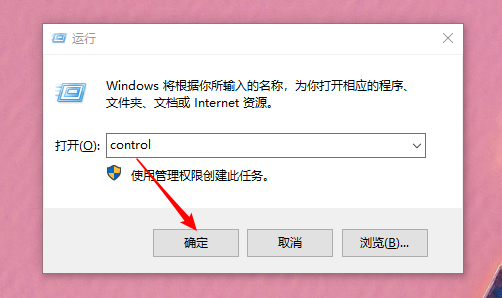
2、控制面板打开之后,将查看方式设置为“大图标”,然后找到“鼠标”选项,点击它。
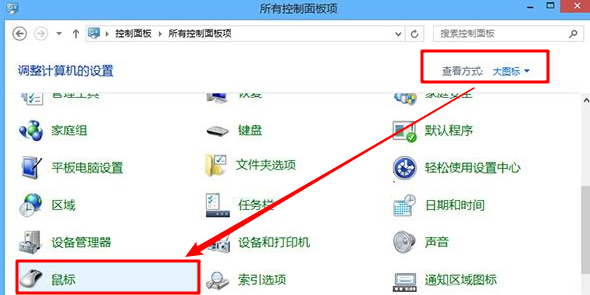
3、此时就打开了鼠标属性对话框,在默认的“鼠标键”菜单下,取消勾选启用单击锁定。

4、最后,“确定”保存设置之后退出即可。
那么win8系统怎么禁用鼠标单击锁定,win8取消右键单击锁定方法的相关内容就为大家介绍到这里了,希望这篇教程可以帮助到各位。
Win7教程查看更多

轻松学会安装win7系统教程 2021-10-05 查看详情

戴尔灵越 15如何重装win7系统? 2021-10-05 查看详情

详聊惠普4431s怎么一键重装win7系统 2021-10-05 查看详情

台式计算机重装win7系统简单教程 2021-10-01 查看详情
Win10教程查看更多










